Fanpage Facebook là nơi giúp các cá nhân hay tổ chức quảng bá thương hiệu, kinh doanh, giúp thu hút lượng lớn truy cập. Nhưng vì một lý do nào đó mà bạn không muốn sử dụng nữa. Bạn đã biết cách hủy trang Facebook chưa? Hãy cùng mualikesieure.com tìm hiểu cách xóa trang đã tạo trên Facebook nhé!
1. Hướng dẫn cách hủy trang Facebook bằng máy tính
Để xóa trang Facebook bằng máy tính bạn làm theo các bước sau:
Bước 1: Truy cập vào trang Fanpage mà bạn muốn xóa, sau đó chọn Cài đặt.
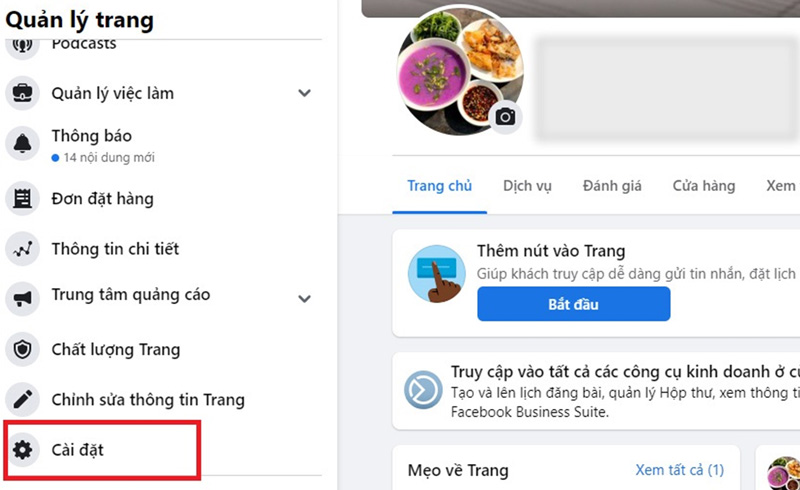
Bước 2: Bạn chọn mục Quyền riêng tư, sau đó chọn Thông tin của Trang Facebook, kéo xuống chọn Vô hiệu hóa và xóa.
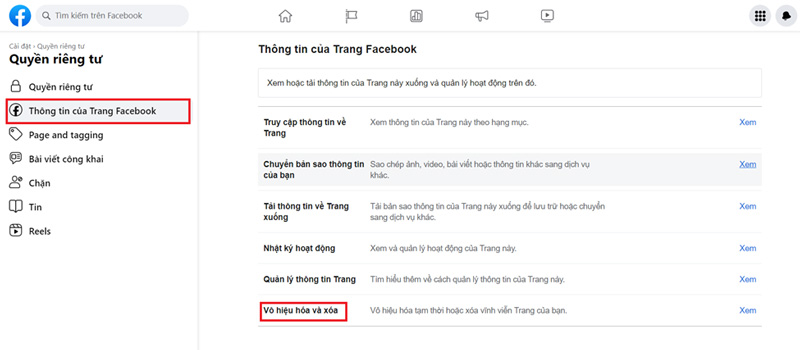
Bước 3: Bạn có thể chọn Vô hiệu hóa trang ( hành động xóa tạm thời), hoặc chọn Xóa trang ( hành động xóa vĩnh viễn).
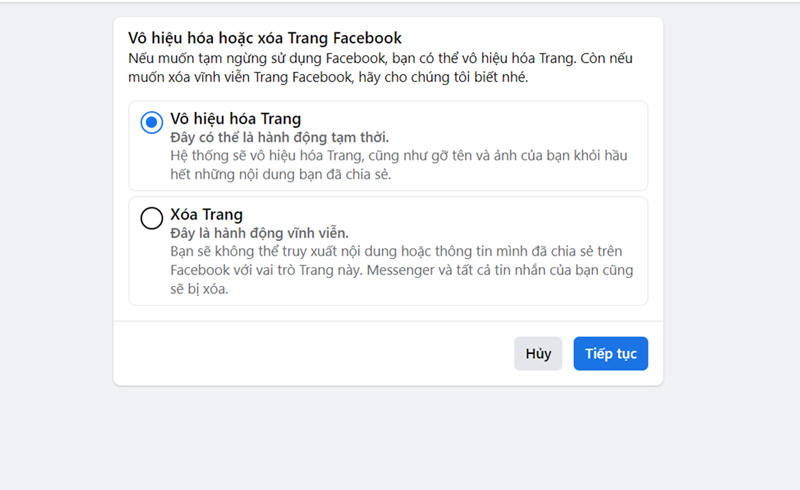
- Nếu bạn chọn Vô hiệu hóa trang, sau đó chỉ cần nhập mật khẩu để hoàn tất quá trình.
- Trong trường hợp bạn chọn Xóa trang, bạn có thể lựa chọn tải thông tin của bạn xuống hoặc chuyển bản sao thông tin của bạn, sau cùng là nhập mật khẩu để hoàn tất quá trình xóa trang đã tạo.
2. Hướng dẫn cách hủy trang Facebook bằng điện thoại
Để xóa trang Facebook bằng điện thoại, bạn thực hiện theo các bước sau:
Bước 1: Nhấn vào biểu tượng dấu 3 gạch ở trên cùng bên phải màn hình ( đối với điện thoại Android) hoặc dưới cùng bên phải màn hình ( đối với điện thoại iphone), chọn trang muốn xóa.
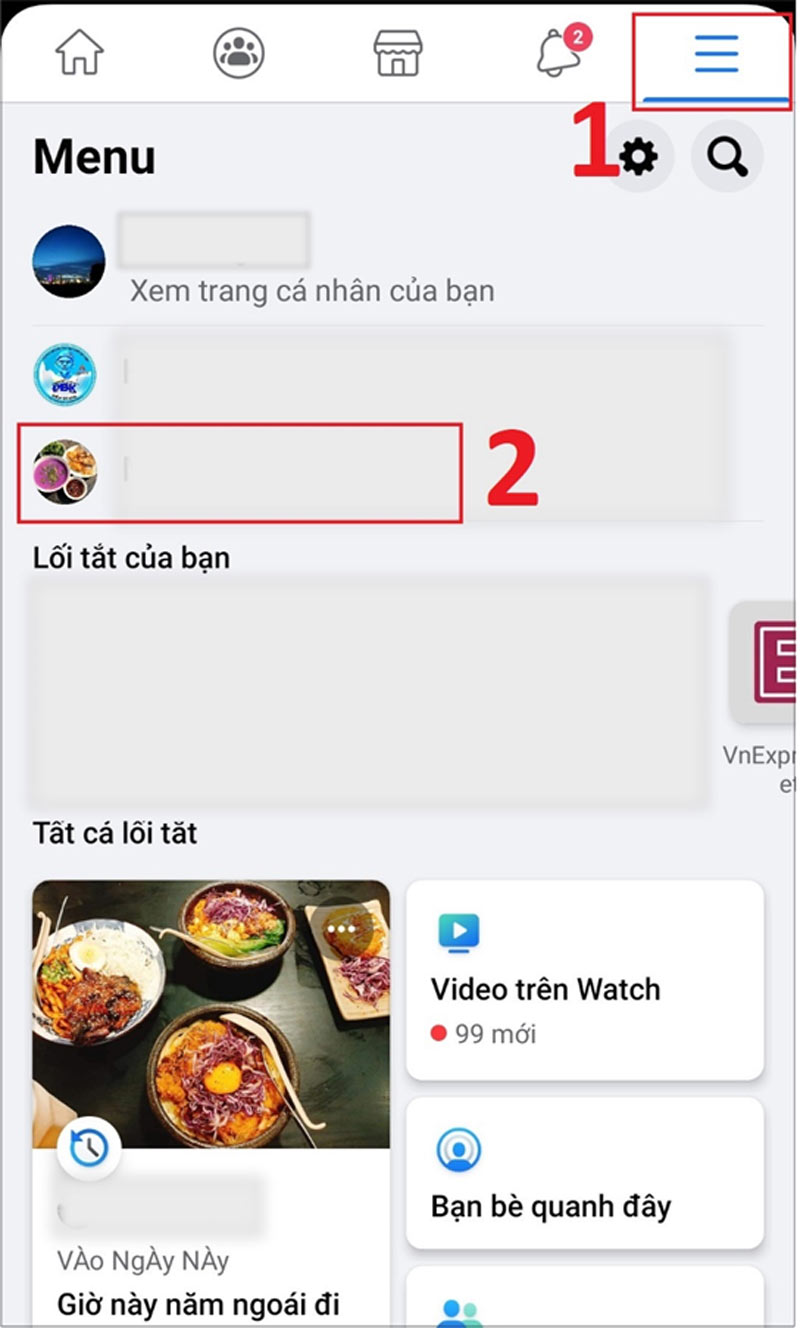
Bước 2: Ở giao diện trang, bạn chọn Xem thêm, sau đó chọn vào mục Cài đặt
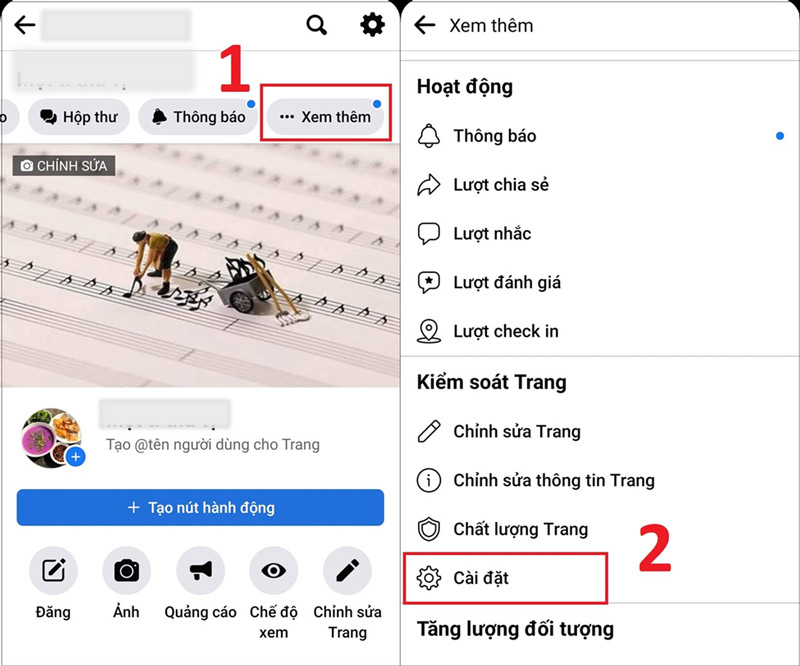
Bước 3: Sau khi giao diện chuyển mới, bạn nhấn vào phần Cài đặt chung, kéo xuống mục Gỡ trang, chọn Xóa.
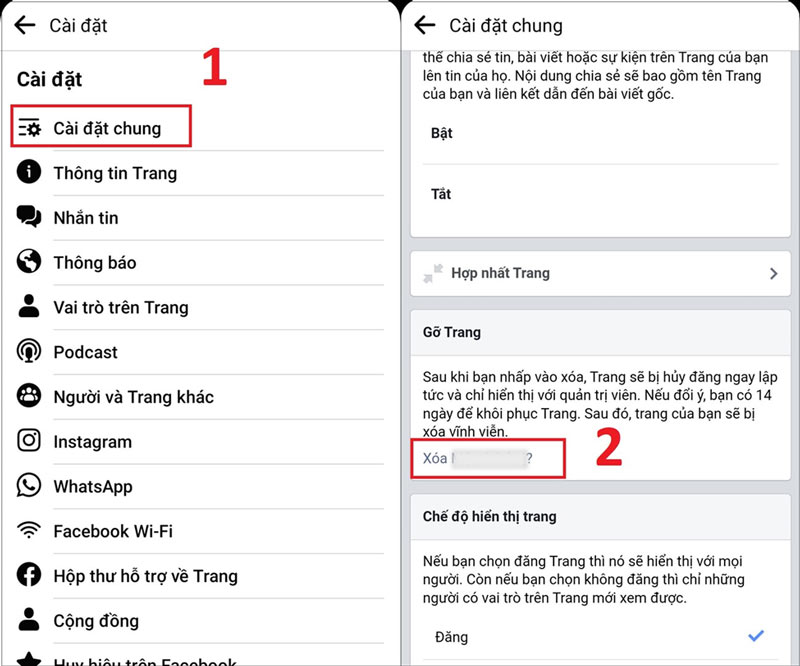
Bước 4: Bạn sẽ nhận được câu hỏi có chắc chắn muốn xóa không, sau đó bạn nhấn Xóa trang nếu bạn đã đồng ý. Cuối cùng, trang facebook của bạn sẽ được chờ khóa sau 14 ngày.
Xem thêm: Gợi ý 5 kinh nghiệm mua Facebook Page hiệu quả và chất lượng
3. Một số thắc mắc khi xóa trang đã tạo trên Facebook
Vì sao không thể xóa được trang Facebook?
Điều kiện để bạn có thể xóa được trang Facebook là bạn phải là quản trị viên (admin) hoặc là người giữ vai trò có quyền được xóa trang.
Ai có quyền xóa trang Facebook?
Người có quyền xóa page trên Facebook phải là quản trị viên (admin). Ngoài ra, những người có vai trò là biên tập viên cũng không có quyền xóa page.
Làm sao để hủy yêu cầu xóa trang Facebook?
Trang Fanpage của bạn sau khi gửi yêu cầu xóa, sẽ hoàn toàn bị xóa sau 14 ngày. Trong 14 ngày này, bạn có thể hủy yêu cầu xóa page bằng cách sau:
Bước 1: Truy cập vào trang Facebook bạn muốn xóa, ở phía trên bên phải màn hình, chọn Cài đặt
Bước 2: Facebook sẽ thông báo rằng trang của bạn đã được lên lịch xóa trong 14 ngày. Để hủy yêu cầu xóa, bạn chọn Hủy không xóa. Sau đó, Facebook sẽ gửi đến bạn yêu cầu xác nhận lại. Bạn chọn Xác nhận
Bước 3: Sau đó, Facebook sẽ gửi đến bạn thông báo xác nhận hủy. Lúc này hủy xóa trang đã được thực hiện thành công. Bạn nhấn OK để hoàn tất quá trình hủy xóa trang Facebook.
Sau khi gửi yêu cầu xóa trang Facebook, mọi người có thể tìm thấy fanpage nữa không?
Sau khi yêu cầu xóa Fanpage được gửi đi, những người khác sẽ không thể tìm thấy tên hoặc những nội dung được chia sẻ trên trang.
Vì sao không khôi phục được trang Facebook sau khi xóa
Một số lý do khiến bạn không thể khôi phục trang facebook đã xóa:
- Trang ít hoạt động, không có nội dung hoặc rất ít nội dung. Vì vậy khi xóa trang, Facebook sẽ chuyển trạng thái của trang từ tồn tại sang biến mất.
- Yêu cầu hủy xóa trang của bạn được gửi đi sau 14 ngày, không thể khôi phục được nữa.
4. Tổng kết
Trên đây là toàn bộ hướng dẫn chi tiết cách hủy trang Facebook mà mualikesieure tổng hợp được. Hy vọng các bạn có thể tham khảo và thực hiện thành công. Bên cạnh đó, hãy truy cập mualikesieure.com để biết thêm nhiều thông tin hữu ích hơn nhé!

